AgentSmartCenter Server
SmartCenterAgent do servidor
1) Arquitetura Almaden Server Agent (ASA)
O Almaden (Automatos) Server Agent (ASA) é o agent responsável por permitir o monitoramento dos servidores de sua empresa. Com ele, é possível gerar relatórios de análise de desempenho, consolidação de servidores, entre outros serviços. Esses serviços são implantados de forma centrada na Internet e de maneira automatizada, permitindo que sejam operados quando e onde você precisar.
1.1) Componentes
O Serviço utiliza três componentes básicos em sua operação:
I- Portais da Internet
II- Os agentes de coleta
III- O sistema analítico inteligente.
I - Páginas da Web
Site seguro - environment-v2.almaden.app e environment-smartcenter.almaden.app.
Esta página é a interface por meio da qual o usuário pode usar e personalizar os serviços do Almaden. O usuário precisa obrigatoriamente criar uma conta pessoal nessa página antes de usar qualquer serviço. A página da conta pessoal é acessada por meio de uma conexão segura (SSL), mediante o uso de uma identificação (o endereço de e-mail do próprio usuário) e uma senha definida pelo usuário. Ela oferece funções como:
- Gerenciamento de contas
Criação e atualização de contas, aquisição de novos serviços, solicitação de suporte, etc.
- Download de agentes e documentação
Faça o download de agentes para os equipamentos dos usuários para fins de teste ou aquisição. Também é possível fazer download de documentos, como readmes e manuais.
- Operação de serviço
Acione e personalize cada um dos serviços para o equipamento habilitado, individualmente, para cada equipamento, ou consolidado, para um conjunto de equipamentos.
II - Agentes arrecadadores
Esses componentes monitoram o equipamento escolhido pelos usuários, coletando dados sobre sua operação e configuração, criptografando-os, compactando-os e enviando-os para ALMADEN CLOUD via Internet.
O ASA Agent, usado para estações de trabalho, funciona com base na combinação de dois módulos distintos, o Agent Module e o Relay Module:
- MóduloAgent
O Agent Module é instalado no equipamento a ser monitorado. Ele coleta, compacta e envia os dados monitorados para o Relay Module. O ASA também pode, opcionalmente, enviar amostras diretamente para o ALMADEN CLOUD se houver uma conexão http disponível entre eles. A forma como as informações são adquiridas pelo Agent Module é um dos diferenciais dos serviços Almaden, já que, na maioria dos casos, os dados são adquiridos diretamente do kernel do sistema operacional, o que reduz bastante a intrusão sobre eles. Na verdade, os agentes são projetados para coletar dados da forma menos intrusiva possível para cada plataforma de sistema operacional.
- MóduloRelay
O Relay Module recebe dados provenientes de um ou vários Agent Modules, criptografa-os e os envia ao ALMADEN CLOUD. Isso ocorre da seguinte forma: o Relay Module abre filas de conexões simultâneas com o ALMADEN CLOUD para o envio de dados. Cada máquina terá seu pacote de dados enviado, um de cada vez, para a mesma fila, garantindo assim a ordem dos dados.
As filas de conexão que o Relay Module abre com o ALMADEN CLOUD são configuráveis por meio de parâmetros. (Veja o item 2.2, d.) É possível realizar configurações como: número de filas que podem ser abertas com o ALMADEN CLOUD, número máximo e mínimo de pacotes em uma fila, porcentagem mínima de redução do tamanho da fila e tempo em segundos para varredura das filas.
O Relay Module pode ser instalado no mesmo equipamento que o Agent Module, dando autonomia ao equipamento para se comunicar diretamente com o ALMADEN CLOUD. Caso haja a necessidade de concentrar as transmissões para a Internet em um único ponto, o Relay Module pode ser instalado em um desktop separado, que chamamos de Relay Server. Um único Relay Server pode concentrar e enviar dados de vários Agent Modules para o ALMADEN CLOUD. Também é possível configurar um Relay Server alternativo, que é usado automaticamente em caso de falha do Relay Server principal.
A arquitetura em módulos separados foi projetada para proporcionar grande versatilidade na instalação de agentes. O Servidor Relay atua como uma espécie de proxy seletivo para o serviço Almaden , que pode ser usado para comunicar redes isoladas (por motivos de segurança, por exemplo) com a Internet, sem violar as políticas de segurança atuais. As figuras abaixo mostram as diferentes maneiras de implantar agentes:
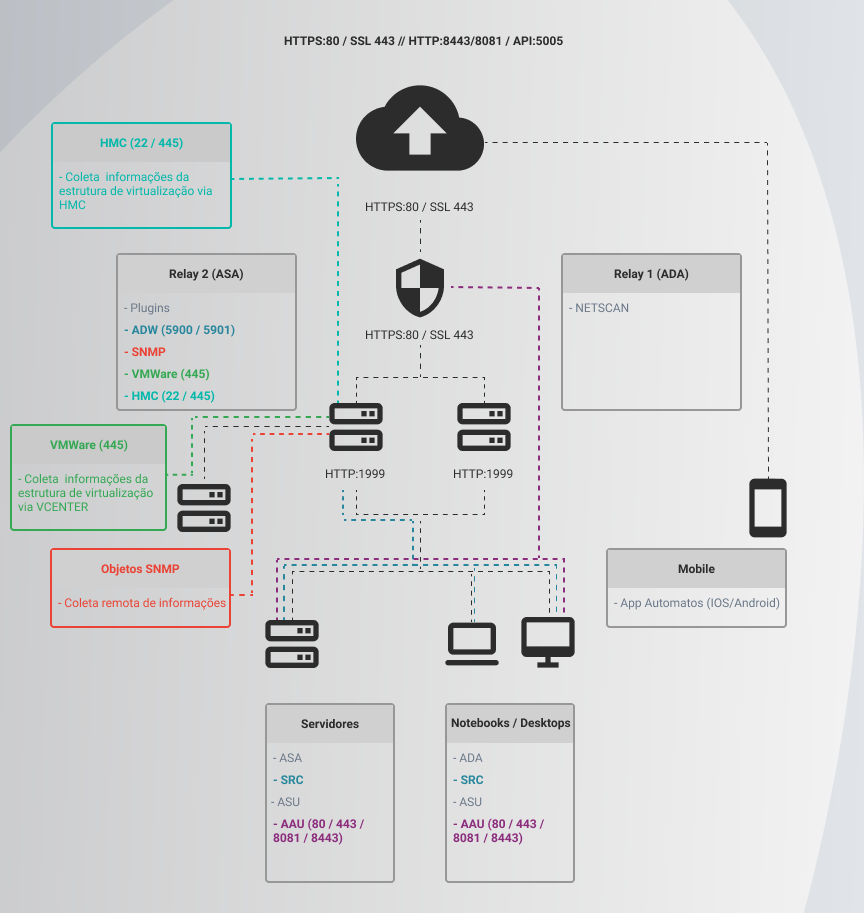
Plug-insAgent
Os agentes de coleta têm uma arquitetura aberta que permite a instalação de plug-ins capazes de ampliar a funcionalidade de um agent, permitindo que ele monitore outros parâmetros de desempenho do equipamento, como a coleta de medições de desempenho de aplicativos.
Os seguintes plug-ins para o ASA estão disponíveis no momento:
- Almaden (Automatos) Plug-in VMware;
- Almaden (Automatos) Plug-in HMC;
- Almaden (Automatos) ADW;
- Almaden (Automatos) Thinclient Plugin;
- Almaden (Automatos) Plug-in SNMP.
III - ALMADEN CLOUD
Esse é o componente que hospeda a inteligência de TI incluída nos serviços do Almaden'. Na primeira fase do ciclo de operação do serviço, o ALMADEN CLOUD é responsável por receber, descompactar, descriptografar e armazenar os dados enviados pelos agentes em um banco de dados. Uma vez feito o armazenamento, o usuário pode ativar a inteligência contida no ALMADEN CLOUD, por meio dos serviços disponíveis nos portais environment-v2.almaden.app e environment-smartcenter.almaden.app, para analisar os dados coletados e produzir relatórios conclusivos e personalizados.
1.2) Plataformas suportadas
I- ASA - serviços para servidores:
AIX
- 5.1 ou superior (kernel de 32 ou 64 bits)
Microsoft Windows
- Windows Server 2016 ou superior - versão mais atual do agent disponível.
- Em versões anteriores, entre em contato com o suporte para validação.
Linux
- Kernel 2.2, 2.4 e 2.6
- RedHat 6.2 ou superior / derivados (rpm)
- Debian 6 ou superior ou derivados (dpkg)
Solaris
- 2.6 ou superior para Sparc
HP-UX
- 11.0 ou superior
Tru64
- 4.0F
- 4.0G
- 5.0
- 5.1
II- Almaden (Automático) VMware Plugin:
Microsoft Windows
- Windows Server 2016 ou superior - versão mais atual do agent disponível.
- Em versões anteriores, entre em contato com o suporte para validação.
III- Almaden (Automáticos) Plug-in HMC:
Microsoft Windows
- Windows Server 2016 ou superior - versão mais atual do agent disponível.
- Em versões anteriores, entre em contato com o suporte para validação.
IV- Almaden (Automatos) ADW Plugin:
Microsoft Windows
- Windows Server 2016 ou superior - versão mais atual do agent disponível.
- Em versões anteriores, entre em contato com o suporte para validação.
V- Almaden (Automatos) Plugin SNMP:
Microsoft Windows
- Windows Server 2016 ou superior - versão mais atual do agent disponível.
- Em versões anteriores, entre em contato com o suporte para validação.
VI- Almaden (Automatos) Thinclient Plugin:
Microsoft Windows
- Windows Server 2016 ou superior - versão mais atual do agent disponível.
- Em versões anteriores, entre em contato com o suporte para validação.
1.3) Operação de serviço
A instalação de agentes é uma tarefa simples e rápida. Os serviços de monitoramento e análise entram em operação automaticamente após a instalação. Um resumo das etapas de instalação e operação é apresentado a seguir:
I - Instalação
- O usuário cria sua conta na páginasmartcenter.almaden.app do ambiente usando um endereço de e-mail como identificação de login, o CustomerID.
- O usuário faz o download do instalador agent específico para sua plataforma.
- O usuário executa o instalador no equipamento a ser monitorado pelos módulos Agent e nos servidores que hospedarão os módulos Relay .
- Na sequência de telas de instalação que são exibidas, o usuário informa seu CustomerID e escolhe as opções de instalação disponíveis (envio de coleções por SSL ou HTTP, etc.).
- O agent habilita automaticamente o monitoramento de máquinas via Internet usando a conta do usuário.
- O serviço começa a funcionar!
II - OPERAÇÃO Operação
- O Agent Module coleta dados de desempenho e configuração do servidor ou da estação de trabalho.
- O Agent Module envia os dados, compactados e criptografados, para o ALMADEN CLOUD por meio do Relay Module e da Internet.
ALMADEN CLOUD recebe os dados coletados e os armazena em seus bancos de dados. - O usuário ativa um dos serviços disponíveis no ambiente-smartcenter.almaden.app.
- ALMADEN O CLOUD recebe a solicitação do usuário e gera o relatório solicitado no formato disponível (.pdf, HTML, etc.).
- Os serviços que geram relatórios em formato .pdf podem ser configurados para enviá-los automaticamente por e-mail.
- No caso de serviços atualizados em tempo real, como o RTM Wizard e o Consolidated RTM Wizard, o ALMADEN CLOUD exibe gráficos, atualizados a cada minuto, em um console Java e também mostra os processos em execução na máquina que está sendo monitorada naquele momento. Esses serviços também podem enviar notificações por vários meios, como e-mail, mensagem curta, ICQ ou SNMP trap, sempre que detectarem sobrecarga no consumo de recursos ou indisponibilidade do servidor.
2) Uso do Agent do servidor Almaden (Automatos) (ASA)
2.1) Pré-requisitos para a instalação do agent
Antes de instalar o ASA no servidor que deseja monitorar, certifique-se de ter algumas funcionalidades obrigatórias disponíveis em seus recursos de conectividade e em seu sistema operacional.
I - Requisitos de conectividade
- Você deve instalar o Relay Module em um servidor com acesso à Internet (via Proxy/Firewall ou NAT). A conexão deve ser compatível com os protocolos SSL ou HTTP e deve estar ativa durante a instalação.
- O servidor que hospeda o Relay ModuleRelay Server) deve responder aos comandos de "ping" durante a instalação. Um "ping" (ICMP Echo) será emitido pelo Agent Module durante a instalação, verificando se o Relay Server está funcionando. Se o Servidor de Relay estiver em uma sub-rede diferente, certifique-se de que é possível fazer "ping" no servidor de destino antes de instalar o Agent Module.
II - REQUISITOS PARA OS SISTEMAS OPERACIONAIS DA FAMÍLIA WINDOWS Requisitos para os sistemas operacionais da família Windows
- Se já houver uma versão anterior do ASA ou qualquer outro agent Almaden (Automatos) instalado no servidor, será necessário desinstalá-lo antes de instalar a versão baixada do ASA. Desinstale os agentes Almaden (Automatos) por meio da função Adicionar ou remover programas no Painel de controle do Windows.
- Você precisa de privilégios de administrador para instalar o ASA.
III - REQUISITOS PARA OS SISTEMAS OPERACIONAIS DA FAMÍLIA UNIX Requisitos para sistemas operacionais da família Unix
- Você precisa ter privilégios de "root" para instalar o ASA.
- Se você tiver uma versão anterior do ASA ou de qualquer outro agent Almaden (Automatos) instalada no servidor, deverá desinstalá-la antes de instalar a versão do ASA que você baixou. O procedimento de desinstalação está descrito no item "e) Desinstalação do ASA" deste capítulo.
2.2) Instalação do ASA
a) Plataformas da família Windows
O ASA para Windows é distribuído na forma de um arquivo executável. Execute-o para iniciar o processo de instalação e siga as instruções na janela que é exibida:
- Na janela Contrato de licença, leia atentamente os termos da licença, selecione I agree (Concordo) se você os aceitar e clique em Yes (Sim). Se você não aceitar, clique em No (Não ) para sair da instalação.
- Informe seu CustomerID, o e-mail que você forneceu ao criar sua conta no site do ambientesmartcenter.almaden.app. Se você ainda não criou uma conta, faça-o antes de prosseguir com a instalação.
- Digite o departamento ao qual seu servidor pertence. Essas informações ajudam a agrupar os servidores ao usar os serviços do site. Essas informações são opcionais e podem ser alteradas posteriormente em environment-smartcenter.almaden.app. Se você não inserir o departamento, o servidor instalado será incluído no departamento "Default" (Padrão ).
- Escolha o diretório no qual você deseja que os binários do programa sejam instalados.
- Escolha o tipo de instalação desejado:
a. "Express Setup": instala os dois módulos, tanto o Relay Module quanto o Agent Module.
b. "Custom Setup": permite que você escolha o(s) módulo(s) a ser(em) instalado(s).
- Se você escolher "Express Setup":
a. Você será levado a outra janela. Se você clicar em Next (Avançar), o instalador do ASA tentará se conectar automaticamente à ALMADEN CLOUD. Ele tentará se conectar via SSL ou HTTP. Almaden garante que o mesmo nível de segurança seja obtido usando qualquer opção de protocolo. O instalador do ASA testará um protocolo ao longo do tempo usando a seguinte sequência: primeiro SLL, depois HTTP. A sequência de teste termina quando o Relay Module consegue estabelecer com êxito uma conexão com a ALMADEN CLOUD, por meio do protocolo da primeira conexão bem-sucedida. Você poderá alterar o protocolo padrão posteriormente no ASA Control Center. O Centro de Controle do ASA é a interface gráfica do usuário do ASA. Ele estará disponível depois que você concluir o processo de instalação.
b. Se a tentativa de conexão com ambas as plataformas falhar, será solicitado que você escolha um protocolo e configure a conexão manualmente. Você também pode forçar o instalador a permitir que você configure a instalação manualmente marcando essa opção na página anterior, antes de clicar em Next. Para configurar a conexão manualmente, proceda da seguinte forma:
I- Escolha o protocolo de conexão que você deseja que o Relay Module use. Observe que o instalador do ASA testará a conexão assim que terminar de configurá-la, portanto, ela já deverá estar funcionando. Caso contrário, não será possível continuar o processo de instalação.
Se houver um firewall entre a rede da sua empresa e a Internet, escolha a opção "I have a firewall and will configure it later" (Tenho um firewall e o configurarei mais tarde) para pular o teste de conexão e configurar o protocolo de comunicação e o firewall mais tarde, por meio do ASA Control Center. Lembre-se de que os serviços são desenvolvidos pela Internet. Portanto, você não os receberá até que o acesso à Internet esteja disponível e a conexão com a ALMADEN CLOUD esteja configurada corretamente.
II- Use o servidor e o número de port padrão (a menos que esteja instalando o ASA com a assistência do Almaden serviço de suporte da Almaden).
- Se você escolher "Custom Setup" (Configuração personalizada), poderá escolher quais módulos deseja instalar:
a. Se quiser instalar somente o Agent Module (Módulo Agent ), você deverá ter o Relay Module (Módulo Relay ansmissão) em execução em outra máquina na rede da sua empresa. Nesse caso, forneça as seguintes informações quando solicitado:
I- O endereço IP do servidor que está executando o Relay Module. Esse servidor deve responder aos comandos de "ping" durante a instalação.
II- O número port IP. O valor padrão é 1999, mas pode ser alterado em caso de conflito com a port. No entanto, não se esqueça de que essa port deve ser a mesma usada pelo Relay Module; caso contrário, não haverá conexão entre os dois módulos.
b. Se você decidir instalar apenas o Relay Module, o servidor "host" só transmitirá dados de amostra de outras máquinas para o ALMADEN CLOUD. Ele não será monitorado pelo ASA. Nesse caso, você deverá seguir as mesmas etapas descritas acima para a "Express Setup" (etapa 6).
c. Se você selecionar os dois módulos, deverá seguir as mesmas etapas definidas para a Express Setup.
- Escolha o diretório no qual deseja colocar o atalho do ASA Control Center.
- Após a instalação bem-sucedida do agent, a máquina será automaticamente registrada para a operação do serviço e a atividade de monitoramento será iniciada automaticamente. Recomendamos que, alguns minutos após o término da instalação, você se conecte à sua conta no site smartcenter.almaden.app e verifique se o computador aparece na lista de máquinas autorizadas no menu de relatórios de qualquer serviço disponível. Use um serviço que não exija o acúmulo de amostras para funcionar, como o Asset Wizard ou o RTM Wizard.
- Em caso de qualquer outro problema ou dúvida, solicite suporte adicional por meio da página de SUPORTE, em support.almaden.ai.
b) Plataformas da família Unix
O ASA para as várias plataformas UNIX suportadas (HP-UX, Solaris, AIX e Tru64) é distribuído em um arquivo executável. Vá até o diretório onde foi feito o download e execute-o para iniciar o processo de instalação. Certifique-se de que o arquivo tenha as permissões de execução adequadas.
- Leia o Contrato de Licença e aceite-o se estiver de acordo. Caso contrário, clique em Enter para sair da instalação.
- Informe seu CustomerID, o e-mail que você forneceu ao criar sua conta no site do ambientesmartcenter.almaden.app. Caso ainda não tenha uma conta, solicite uma antes de prosseguir com a instalação junto ao seu gerente de conta.
- Escolha o tipo de instalação que deseja:
a. "Express Setup": instala os dois módulos, o Relay Module e o Agent Module.
b. "Custom Setup": permite que você escolha o(s) módulo(s) que deseja instalar
- Se você escolher "Express Setup", siga estas etapas:
a. Insira a velocidade do adaptador de rede (somente Linux)
b. Escolha o protocolo de conexão para transmitir dados do Relay Agent para o ALMADEN CLOUD. As opções são SSL ou HTTP. A tecnologia de criptografia da Almadengarante que o mesmo nível de segurança seja obtido com o uso de qualquer opção de protocolo.
c. Use o servidor padrão e o número port (a menos que esteja instalando o ASA com a assistência da equipe de suporte Almaden ).
d. Se a detecção automática do protocolo falhar, será perguntado se há um firewall entre a sua rede e a Internet.
I. Se você não tiver um firewall, escolha "No" (Não) e continue com a instalação. Em caso afirmativo, escolha "Yes" e, em seguida, escolha um dos protocolos compatíveis com o ASA, conforme descrito abaixo.
- Se você escolher um protocolo PROXY, SOCKS v4 ou SOCKS v5, será necessário inserir o nome ou o endereço IP do firewall e a port à qual se conectar.
- Se você escolher PROXY autenticado ou SOCKS v5 autenticado, além de inserir o nome ou o endereço IP do servidor de firewall, também será necessário inserir um nome de usuário e uma senha.
- Se você escolher PROXY transparente, só precisará digitar um nome de usuário e uma senha.
Após configurar a conexão do firewall, o instalador do ASA testará se o firewall está respondendo às chamadas de "ping".
- Se você escolher "Custom Setup" (Configuração personalizada), insira os módulos a serem instalados:
a. Opção 1 -> Somente o módulo Agent
- Digite o endereço IP do servidor no qual o Relay Module está sendo executado. Esse servidor deve estar respondendo aos comandos de "ping" para que o processo de instalação continue.
- Digite o número port IP. O valor padrão é 1999. Você pode alterar esse número se houver conflitos de port .
- Digite a velocidade operacional do adaptador de rede (somente para instalação do Linux) Opção 2 -> Somente módulo Relay
I. Siga as mesmas instruções descritas acima para "Express Setup" (etapa 4) Opção 3 -> Ambos os módulos
I. Siga as mesmas instruções descritas acima para "Express Setup" (etapa 4)
- Decida se os módulos devem começar a operar ou não imediatamente após a conclusão da instalação.
- Após a instalação bem-sucedida do agent, a máquina será automaticamente registrada para a operação do sistema e a atividade de monitoramento será iniciada automaticamente. Recomenda-se que, alguns minutos após a conclusão da instalação, você faça login na sua conta em smartcenter.almaden.app e verifique se o servidor foi ativado na sua conta ou não. Você pode fazer isso verificando se o seu computador aparece na lista de máquinas habilitadas no menu de relatórios de qualquer serviço disponível. Use um serviço que não exija a criação de coleções para funcionar, como o Asset Wizard ou o RTM Wizard.
- Se você tiver outros problemas ou dúvidas, solicite suporte adicional por meio da página de SUPORTE em support.almaden.ai.
c) Comandos para instalação silenciosa
Opcionalmente, você pode instalar o ASA inserindo os parâmetros necessários por meio de uma linha de comando. Essa funcionalidade é útil ao executar uma "instalação silenciosa", por exemplo, um procedimento de instalação que não exibe uma janela.
Ao executar uma instalação silenciosa, as seguintes linhas de comando devem ser usadas antes de quaisquer outras: "- - -". A descrição de cada switch disponível é fornecida abaixo:
Chave: -iCUSTOMERID
Descrição: Especifica a ID do cliente
Exemplo: asa.XXXX.exe -s -a -s - iyour@customerid.com
Interruptor: -bDEPARTMENT
Descrição: Especifica o departamento no qual a máquina será registrada.
Exemplo: asa.XXXX.exe -s -a -s -iyour@customerid.com -bAgents -cr -ca
Switch: -caHOSTPORT
Descrição: O Módulo Agent instalará e enviará pacotes de dados para o Servidor HOST usando o PORT. Exemplo: asa.XXXX.exe -s -a -s -iyour@customerid.com -ca200.44.5.6:1999
Switch: -crPROTOCOL:HOSTPORT
Descrição: O Relay Module instalará e transmitirá dados usando o protocolo (HTTP ou SSL) para o HOST por meio da port.
Exemplo: asa.XXXX.exe -s -a -s -plc:\ -iyour@customerid.com -crHTTP:environment-receiver.almaden.app:80
Chave: -credUSER:PASSWORD:DOMAIN
Descrição: Informações de autenticação de firewall/proxy
Exemplo: asa.XXXX.exe -s -a -s -creduserid:mypassword:mydomain
Interruptor: -
Descrição: Remover o agent
Exemplo: adaXXXX.exe -s -a -s -erase
Switch: -niMAC_ADDR:SPEED
Descrição: Informa a velocidade da interface de rede. É usado somente em plataformas Linux. Exemplo: adaXXXX.exe -s -a -s -iyour@customerid.com -ni00-50-56-C0-00-08:100000
Interruptor: -nohname
Descrição: Impede que o nome do host e o endereço IP sejam coletados. Exemplo: adaXXXX.exe -s -a -s -iyour@customerid.com -nohname
Chave: -nocheckproc
Descrição: Impede que o agent tente determinar quantos processadores físicos estão instalados no computador.
Exemplo: asa.XXXX.exe -s -a -s -iyour@customerid.com -nocheckproc
Interruptor: -
Descrição: Nenhuma GUI será instalada. O agent funcionará como um processo em segundo plano. Exemplo: asa.XXXX.exe -s -a -s -iyour@customerid.com -dAgents -cr -ca -noui
Chave: -oaarHOSTPORT
Descrição: Definir um relay HOST alternativo usando a port
Exemplo: asa.XXXX.exe -s -a -s -iyour@customerid.com -ooar200.44.5.6:8080
Switch: -orfpADDRESSPORT
Descrição: Definir endereço e port do firewall
Exemplo: asa.XXXX.exe -s -a -s -iyour@customerid.com -orfp200.44.5.6:15
Chave: -orlpPORT
Descrição: Define a port usada para receber a coleta dos agentes. Essa chave só pode ser usada com o módulo Relay .
Exemplo: asa.XXXX.exe -s -a -s -iyour@customerid.com -orlp80
Interruptor: -piPATH
Descrição: Especifica o caminho onde o ASA será instalado
Exemplo: ada.XXXX.exe -s -a -s -plc:\ -pi:c:\ada -iyour@customerid.com -ca
Interruptor: -plPATH
Descrição: Caminho onde o arquivo de registro de configuração será criado
Exemplo: asa.XXXX.exe -s -a -s -plc:\ -pi:c:\asa -iyour@customerid.com -ca
Switch: -relHOSTPORT
Descrição: Usa um relay para transmissão de dados. Esse relay pode ser instalado localmente ou não. Exemplo: asa.XXXX.exe -s -a -s -iyour@customerid.com -dAgent -rel:192.168.1.48:1999
Chave: -skipPLUG_IN
Descrição: Desativa um plug-in indesejado.
Exemplo: asa.XXXX.exe -s -a -s -iyour@customerid.com -skipiostat
Chave: -prtcond
Descrição: Permite enviar o status da(s) impressora(s)
Exemplo: ada.XXXX.exe -s -a -s -prtcond -iyour@customerid.com
Chave: -prtstat
Descrição: Habilita o envio de estatísticas da impressora.
Exemplo: ada.XXXX.exe -s -a -s -prtstat -iyour@customerid.com
Chave: -noperfwizcheck
Descrição: Não verifica se o programa Almaden Perfwiz está instalado no computador. Exemplo: adaXXX.exe -s -a -s -iyour@customerid.com -noperfwizcheck
d) Parâmetros do módulo Relay
Os parâmetros abaixo podem ser usados para controlar as filas de conexão que o Relay Module abrirá com o ALMADEN CLOUD.
l - Plataformas da família Windows
Os valores de cada parâmetro devem ser editados na chave de registro do Windows pelo seguinte caminho:
Relay.0 (ilustrado na figura abaixo em azul). Em seguida, crie um novo valor DWORD com o nome do parâmetro (mostrado em verde) e insira o valor desejado (mostrado em vermelho).
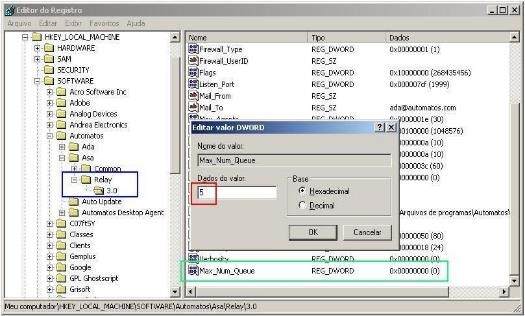
Parâmetro: Max_Num_Queue
Descrição: Define o número máximo de filas que podem ser abertas com ALMADEN CLOUD. O padrão é 10 filas.
Parâmetro: Max_Tus_Queue
Descrição: Define o número máximo de pacotes em uma fila, criando uma nova fila quando esse número é excedido. O padrão é 1000 pacotes.
Parâmetro: Num_Tus_2_Check_Queue_Dec
Descrição: Define o número mínimo de pacotes na fila para que seja possível usar o critério de distribuição. O padrão é 500 pacotes.
Parâmetro: Min_Perc_Queue_Dec
Descrição: Define a porcentagem mínima de redução do tamanho da fila entre as verificações. Se o tamanho da fila diminuir menos do que essa porcentagem, uma nova fila será criada. O padrão é 5% de redução.
Parâmetro: Queue_Check_Time
Descrição: Define o tempo em segundos para verificar as filas. O padrão é 300 segundos
II - Plataformas da família Unix
Os valores desejados para cada parâmetro devem ser editados no arquivo de configuração localizado em:
- AIX: /usr/lpp/automatos/asa/etc/arelay.cfg
- Tru64: /usr/opt/automatos/asa/etc/arelay.cfg
- Demais Unix: /opt/automatos/asa/etc/arelay.cfg
Parâmetro: $MAX_NUM_QUEUE = [número]
Descrição: Define o número máximo de filas que podem ser abertas com ALMADEN CLOUD. O padrão é 10 filas. Exemplo: $MAX_NUM_QUEUE = 5
Parâmetro: $MAX_TUS_QUEUE = [número]
Descrição: Define o número máximo de pacotes em uma fila, criando uma nova fila quando esse número é excedido. O padrão é 1000 pacotes.
Exemplo: $MAX_TUS_QUEUE = 800
Parâmetro: $NUM_TUS_2_CHECK_QUEUE_DEC = [número]
Descrição: Define o número mínimo de pacotes na fila para que seja possível usar o critério de distribuição. O padrão é 500 pacotes.
Exemplo: $NUM_TUS_2_CHECK_QUEUE_DEC = 300
Parâmetro: $MIN_PERC_QUEUE_DEC = [número]
Descrição: Define a porcentagem mínima de redução do tamanho da fila entre as verificações. Se o tamanho da fila diminuir menos do que essa porcentagem, uma nova fila será criada. O padrão é 5% de redução. Exemplo: $MIN_PERC_QUEUE_DEC = 15
Parâmetro: $QUEUE_CHECK_TIME = [número]
Descrição: Define o tempo em segundos para verificar as filas. O padrão é 300 segundos. Exemplo: $QUEUE_CHECK_TIME = 600
2.3) Plug-ins ASA
2.3.1 Almaden (Automatos) VMware Plugin:
O plug-in da VMware adiciona a função de coletor de informações da estrutura de virtualização remota ao ASA, que precisa ser configurado para se conectar ao vcenter e coletar essas informações com um usuário que tenha acesso à API ASSET.
2.3.1.1 Pré-requisitos do plug-in VMware
- Instalação Agent ASA (até três versões mais recentes disponíveis).
- Nome de usuário e senha do Vcenter.
2.3.1.2 Instalação do plug-in VMware
O VMware Plugin está disponível para a plataforma Windows e, como é um plug-in, tem a função de centralizar as informações do HostESX e das VMs. Ele pode ser instalado manualmente sem um procedimento extenso.
- Depois de verificar a instalação do ASA e já com o arquivo executável do VMware Plugin em mãos, execute-o como administrador para iniciar a instalação e siga as instruções.
- Clique em Next para prosseguir com a instalação. Quando isso for feito, a instalação estará concluída. Basta clicar em Finish.
.
2.3.1.3 Configuração do plug-in VMware
Como se trata de um plug-in, sua configuração é feita por meio do ASA Control. O plug-in VMware está disponível para a plataforma Windows e coleta informações do HostESX e das VMs, e pode ser instalado manualmente sem um procedimento extenso.
- Abra o ASA Control e vá para a guia Configuration > Agent(Configuração > Agent).
- Na configuração Agent , selecione a guia Plug-ins onde o AVP deve aparecer
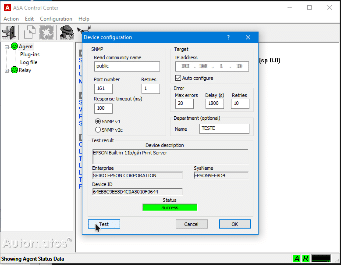
- Clique duas vezes no AVP e a tela para sua configuração será exibida:
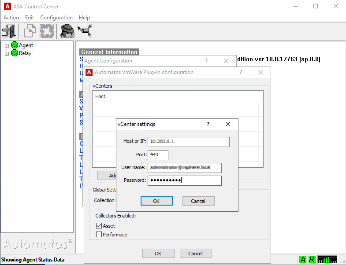
- Clique em "Add" (Adicionar), e será possível adicionar as configurações necessárias de acordo com a imagem.
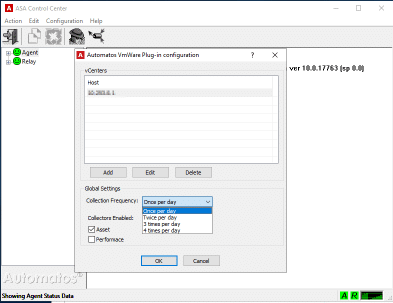
- Você pode configurar a frequência das coletas, clicar em "OK" e, em seguida, parar e iniciar o serviço Agent novamente.
2.3.2 Almaden (Automatos) Plug-in SNMP:
O Almaden (Automatos) SNMP Plug-in é executado no ASA Agent Moduleagent para servidores) e serve para habilitar serviços de monitoramento para dispositivos com um agent SNMP padrão instalado. A máquina na qual o plug-in será instalado funcionará como um "centro de monitoramento" que permanecerá em contato com os dispositivos monitorados na rede a cada minuto.
As plataformas compatíveis são as seguintes:
Microsoft Windows
Somente plataformas Intel
Windows NT 4 (Requisito: Service Pack 5)
Windows 2000
Windows XP Professional
Windows Server 2003
Esse plug-in só pode ser instalado em plataformas Windows, embora possa permitir o monitoramento de qualquer dispositivo na rede, desde que ele tenha um agent SNMP instalado e configurado corretamente. Por exemplo, é possível monitorar servidores ou desktops de qualquer plataforma, impressoras na rede, switches, roteadores etc.
Essa máquina, que será responsável pelo monitoramento dos dispositivos, deve permanecer ligada continuamente para que possa coletar dados ao longo do dia.
Você pode inserir endereços IP específicos a serem monitorados ou descobrir quais endereços IP podem ser encontrados pelo plug-in na rede.
2.3.2.1 Pré-requisitos do plug-in SNMP
- Instalação Agent ASA (até três versões mais recentes disponíveis)
2.3.2.2 Instalação do plug-in SNMP
O lug-in SNMP P só pode ser instalado em plataformas Windows, embora possa permitir o monitoramento de qualquer dispositivo na rede, desde que ele tenha um agent SNMP instalado e configurado corretamente. É possível monitorar, por exemplo, servidores ou desktops de qualquer plataforma, impressoras na rede, switches, roteadores etc.
Essa máquina, que será responsável pelo monitoramento dos dispositivos, deve permanecer ligada continuamente para que possa coletar dados ao longo do dia.
Você pode inserir endereços IP específicos a serem monitorados ou descobrir quais endereços IP podem ser encontrados pelo plug-in na rede.
- Depois de verificar a instalação do ASA e já com o arquivo executável do VMware Plugin em mãos, execute-o como administrador para iniciar a instalação e siga as instruções.
- Clique em Next para prosseguir com a instalação. Quando isso for feito, a instalação estará concluída. Basta clicar em Finish.
.
2.3.2.3 Configuração do plug-in SNMP
Como se trata de um plug-in, sua configuração é feita por meio do ASA Control. O plug-in SNMP está disponível para a plataforma Windows. É possível monitorar, por exemplo, servidores ou desktops de qualquer plataforma, impressoras na rede, switches, roteadores etc.
- Abra o ASA Control e vá para a guia Configuration (Configuração) > Agent)
- Clique duas vezes no AVP e a tela para sua configuração será exibida:
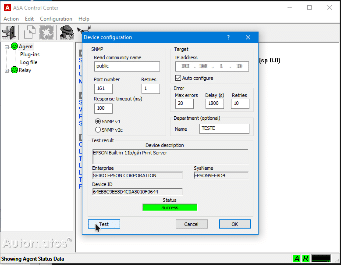
- Clique em "Add" (Adicionar) e será possível adicionar pesquisas de dispositivos.
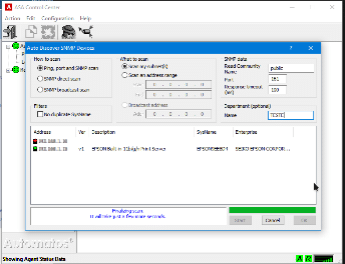
- A descoberta de dispositivos de rede é possível.
2.3.3 Almaden (Automatos) ADW:
O Almaden (Automatos) Distribution Wizard (Plug-in ADW) é um plug-in para o ASA Agent Module usado para habilitar o serviço Almaden (Automatos) Distribution Wizard. O plug-in ADW controla a distribuição, que pode ser unitária ou em massa, de software, arquivo ou comando de servidores conhecidos como "computadores Radiator".
Componentes para uma distribuição com o ADW:
- Máquinas-alvo
Um grupo com uma ou mais máquinas onde você deseja instalar aplicativos, executar comandos ou copiar arquivos remotamente.
- Máquinas de repositório e radiador
Máquinas que contêm os arquivos remotos a serem copiados ou executados nas máquinas de destino e geralmente são as mesmas que contêm o ADW instalado e configurado, servindo como Radiator.
- Almaden Portal
Almaden onde o usuário controla remotamente a distribuição desejada, que pode ser de três tipos: Software, arquivo ou comando.
2.3.3.1 Pré-requisitos do plug-in ADW
- Máquinas-alvo
- Serviços de conexão LAN e SSL instalados (pré-requisito do SRC Server).
- Instalação Agent ADA Agent (até três versões mais recentes disponíveis).
- Instalação do servidor ASRC (até três versões mais recentes disponíveis).
- Máquinas de repositório e radiador
- Serviços de conexão LAN e SSL instalados (pré-requisito do SRC Server).
- Eles devem conter os arquivos a serem distribuídos ou instalados nas máquinas de destino nos respectivos diretórios configurados durante o processo de instalação.
- Para softwares de instalação complexa, como o Microsoft Office, os pacotes de instalação devem ser criados com a ajuda de ferramentas específicas, como o WISE.
- Instalação Agent ASA (até três versões mais recentes disponíveis).
- Instalação do plug-in ADW (até três versões mais recentes disponíveis).
- Requisitos genéricos
- Port 5900 deve ser mantida aberta para protocolos SSL.
- É necessário criar um usuário para acessar o servidor ASRC. Esse usuário deve pertencer ao grupo Auto ADW SRC que realiza a autenticação por meio do ASRC. Se a máquina pertencer a um domínio, esse usuário não deve ser local. O acesso por meio do servidor ASRC sempre será feito em modo intrusivo.
2.3.3.2 Instalação do plug-in ADW
O ADW está disponível para a plataforma Windows e, como é um plug-in com o objetivo de centralizar as distribuições, pode ser instalado manualmente sem um procedimento extenso.
- Depois de verificar a instalação do ASA na máquina escolhida para o radiador e já com o arquivo executável do ADW em mãos, execute-o como administrador para iniciar a instalação e siga as instruções.
- Clique em Next para prosseguir com a instalação. Nesse momento, o serviço ASA será pausado, a instalação será concluída e, em seguida, o serviço ASA será iniciado.
- Quando isso for feito, a instalação estará concluída. Basta clicar em Finish (Concluir).
2.3.3.3 Configuração do plug-in ADW
Como se trata de um plug-in, sua configuração é feita por meio do Controle ASA, mas, antes de iniciá-lo, é necessário fornecer o caminho do repositório com os arquivos a serem distribuídos.
- Depois de criar um caminho na máquina do repositório e compartilhar essa pasta para leitura, podemos começar a configurar o ADW.
- Abra o ASA Control e vá para a guia Configuration > Agent(Configuração > Agent).
- Na configuração Agent , selecione a guia Plug-ins, onde o Assistente de distribuição deve ser exibido:
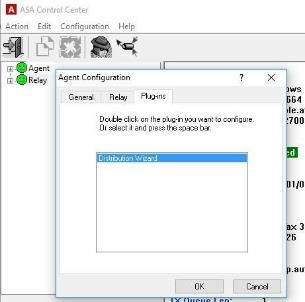
- Clique duas vezes em Distribution Wizard e a tela para sua configuração será exibida:
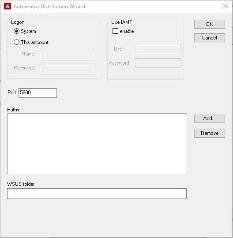
- Nessa tela, será possível adicionar o diretório de distribuição disponível; para isso, clique em "Add" (Adicionar).
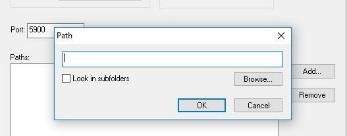
- Clique em "Browse..." para selecionar o caminho do repositório. Feito isso, ainda há a opção de clicar em "Look in Subfolders" se você quiser que as subpastas do caminho escolhido sejam listadas no Almaden Portal.
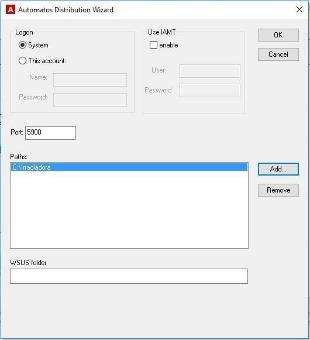
- Depois de clicar em OK, você poderá configurar novos caminhos/diretórios. Com todos os diretórios configurados, clique em OK na tela de configuração para salvar e sair.
- Após a configuração, é necessário parar e iniciar o serviço Agent .
- As informações configuradas aparecerão no portal Almaden assim que o agent enviar uma nova coleção. Para isso, devemos seguir as etapas em "Gerenciamento de uma distribuição no Almaden Portal".
Observações:
- Em Logon, você pode selecionar entre Sistema, o padrão de instalação em que o Agent executará o ADW na camada do Sistema Windows sem a necessidade de um usuário, ou selecionar Esta conta, em que você pode especificar um usuário para ler os repositórios selecionados.
- O campo "Port.:" é 5900 por padrão, o mesmo padrão do ASRC, pois ele o utiliza para se comunicar com as máquinas de destino. Se a port do ASRC tiver sido modificada no ambiente, você deve ter o cuidado de alterar também a port configurada no ADW para ter compatibilidade de conexão.
2.4) Remoção do ASA
Abaixo está o procedimento para desinstalar o ASA em cada plataforma de sistema operacional.
I - Plataformas da família Windows
Execute novamente o arquivo de instalação do qual fez download ou use a função "Add/Remove Programs" no painel de controle do Windows. Siga as instruções na tela.
II - Plataformas da família Unix
Digite os comandos descritos abaixo de acordo com sua plataforma Unix. Você precisa ter privilégios de "root" para fazer isso.
- AIX: installp -u automatos.asa
- HP-UX: swremove ASA
- Solaris: pkgrm AUTMasa
- Linux: rpm -e asa
- Tru64
Primeiro, pare os dois módulos executando os seguintes comandos:
/usr/opt/automatos/asa/bin/aengine- stop
/usr/opt/automatos/asa/bin/arelay stop Em seguida, execute o comando de desinstalação:
setld -d ASACORE ASAPLGBASIC ASADOCS
3) Comandos e funções do ASA
Depois de instalar o ASA, você pode controlar, verificar e personalizar o serviço por meio da GUI no Windows ou por comandos em plataformas Unix.
3.1) Comandos para plataformas da família Windows
A interface gráfica do usuário (GUI) do ASA é chamada de ASA Control Center. Essa é a principal maneira de interagir com o ASA no ambiente Windows. Você pode iniciá-lo clicando no ícone do tomate na barra de tarefas ou na pasta Automatos. O ícone tem a seguinte aparência:

O ASA Control Center tem dois painéis. O da esquerda mostra os módulos instalados e seu status. O da direita mostra a configuração. Veja a ilustração abaixo:

- Painel esquerdo
Esse painel mostra os módulos instalados no momento. O "rosto alegre" verde significa que o módulo está ativo. A
A "carinha triste" vermelha indica que ele está inativo. Para ativar/desativar qualquer módulo, clique com o botão direito do mouse nos "smileys" ou clique em "Actions" (Ações) na barra de comando superior do ASA Control Center.
- Painel direito
Esses campos informam apenas as configurações. Eles não podem ser editados. Para visualizar as informações de um dos módulos, selecione-o no painel esquerdo.
I - Informações sobre o status do módulo Agent
Informações gerais
Exibe informações da máquina: Sistema operacional, Nome, CustomerID e MachineID. O exemplo acima mostra a máquina WCAMPOS executando o Windows 2000 Professional com Service Pack 2. Veja o significado de cada campo exposto:
- Sistema: Descrição do modelo e da versão do sistema operacional.
- Hostname: nome do host do sistema monitorado.
- CustomerID: É o e-mail que você inseriu ao criar sua conta. Ele o identifica noambiente -smartcenter.almaden.app
- MachineID: é o número gerado durante a instalação do ASA que identifica o computador para ALMADEN CLOUD.
Informações de ID da máquina (MID)
O MID é composto de 12 bytes e é representado como uma cadeia de 24 caracteres. Cada par de caracteres representa um byte.
Exemplo:

O MID é dividido em quatro partes:
- O primeiro MID tem um tamanho de 6 bytes.
- O segundo MID tem um tamanho de 4 bytes.
- O identificador da plataforma e do sistema operacional tem 1 byte de tamanho
- A soma de verificação dos itens acima tem o tamanho de 1 byte. No exemplo acima:
- A primeira ID é: 00 10 AE 04 56 AA
- A segunda ID é: 00 34 AE 04
- O identificador da plataforma e do sistema operacional é: 15
- A soma de verificação é: E4
O item 3 é composto da seguinte forma: o primeiro caractere é o sistema operacional, o segundo caractere é a plataforma.
Exemplo:
Se o item 3 do MID for 51, teremos: Linux + IntelX86
| Valores atuais de caracteres do sistema operacional: | ||
| SO | Valor | |
| WINNT | 1 | |
| WIN9X | 2 | |
| AIX | 3 | |
| SOLARIS | 4 | |
| LINUX | 5 | |
| HP | 6 | |
| TRU64 | 7 | |
| FREEBSD | 8 | |
| WINCE | 12 | |
| Valores atuais de caracteres da plataforma: | |
| Plataforma | Valor |
| INTELX86 | 1 |
| INTELI64 | 2 |
| RISC | 3 |
| IBMS390 | 4 |
| ALPHA | 5 |
| NEW_INTELX86 | 5 |
| PWINCE | 14 |
Windows: A primeira ID é o endereço MAC de uma das placas de rede (pode ser qualquer uma), a segunda ID é o número de série do volume em que o Windows está instalado e o identificador de plataforma/SO é 11.
Linux: A primeira ID é o endereço MAC de uma das NICs (pode ser qualquer uma), a segunda ID é o nome do host da máquina na forma de um hash e o identificador de plataforma/SO é 51.
AIX: a primeira ID é o endereço MAC de uma das NICs (pode ser qualquer uma), a segunda ID é o sysid do AIX e o identificador de plataforma/SO é 33.
Solaris: A primeira ID é o endereço MAC de uma das NICs (pode ser qualquer uma), a segunda ID é o hostid do Solaris e o identificador de plataforma/SO é 43.
HP: a primeira ID é o endereço MAC de uma das NICs (pode ser qualquer uma), a segunda ID é o hostid do HPUX e o identificador de plataforma/OS é 63.
Tru64: A primeira ID é o endereço MAC de uma das NICs (pode ser qualquer uma), a segunda ID é o número de série da máquina e o identificador de plataforma/SO é 75.
FreeBSD: A primeira ID é o endereço MAC de uma das NICs (pode ser qualquer uma), a segunda ID é o nome do host da máquina na forma de um hash e o identificador de plataforma/SO é 81.
StatusAgent
- Status do serviço: Indica se o Agent está ativo ou não
- Versão: Versão doAgent
- PID: Número de identificação doAgent
- Iniciado em: Data e hora da última ativação
Transmissão de dados
- Conectado ao Relay: Endereço IP da máquina que hospeda o Relay Module que recebe os dados do Agent Module.
- LastTXBytes: Número de bytes enviados ao Relay Module na última coleta.
- TotalTXBytes: Total de bytes enviados ao Relay Module desde a última ativação até o momento.
- Último envio: Data e hora do último envio de coleta.
- Última falha: Data e hora da última falha de transmissão. Se não houver falhas registradas, a mensagem será
"desconhecido".
- Pacotes TX: Número total de pacotes enviados
- Acúmulo de pacotes: Total de pacotes esperando para serem transmitidos
No painel esquerdo, abra o diretório Agent Module. Nesse diretório, há os seguintes painéis de status que podem ser exibidos:
Plug-ins
- Mostra os módulos de coleta instalados e seu status.
Arquivo de registro
- Mostra todos os eventos ocorridos com o Agent.
II - Informações sobre o status do módulo Relay
O painel do Relay Module é semelhante ao do Agent Module:
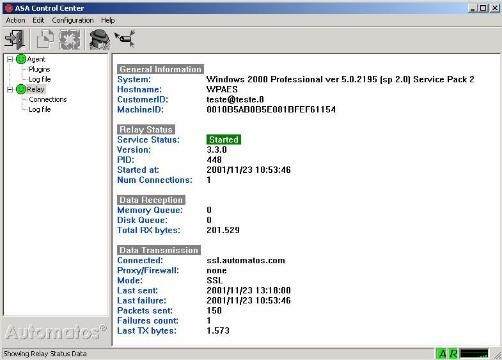
Informações gerais
Exibe informações da máquina: Sistema operacional, Nome, CustomerID e MachineID. O exemplo mostra a máquina WCAMPOS executando o Windows 2000 Professional com Service Pack 2.
- Sistema: Descrição do modelo e da versão do sistema operacional.
- Hostname: nome do host do sistema monitorado.
- CustomerID: é o e-mail que você inseriu ao criar a conta. Ele o identifica em https://ambiente-smartcenter.almaden.app/
- MachineID: é o número gerado durante a instalação do ASA que identifica o computador para ALMADEN CLOUD.
StatusRelay
- Status do serviço: Indica se o módulo Relay está ativo ou não.
- Versão: Versão do módulo Relay .
- PID: Número identificador do módulo Relay .
- Iniciado em: Data e hora da última ativação.
- Conexões ASA: Número de agentes ASA que enviam dados para este Relay Module.
- Conexões ADA: Número de agentes ADA que enviam dados para esse Relay Module.
Recepção de dados
- Fila de memória: Pacotes de dados na memória aguardando transmissão para ALMADEN CLOUD.
- Fila de disco: Pacotes de dados em disco aguardando transmissão para ALMADEN CLOUD.
- TotalRXBytes: Total de bytes recebidos pelo Relay Module desde a última ativação até o momento.
Transmissão de dados
- Conectado: Se o modo de transmissão for SSL, esse campo conterá o endereço IP do ALMADEN CLOUD. Se o modo de transmissão for HTTP, esse campo mostrará o tempo que durou a última conexão com ALMADEN CLOUD.
- Proxy/Firewall: Endereço de seu servidor proxy ou firewall, se houver.
- Modo: protocolo usado na comunicação. Pode ser SSL ou HTTP.
- Last Sent: Data e hora em que a última coleta foi enviada.
- Última falha: Data e hora da última falha de transmissão. Se não houver falhas registradas, a mensagem será
"desconhecido".
- Pacotes enviados: Número de coleções enviadas.
- Contagem de falhas: Número de tentativas de transmissão com falha.
- LastTXbytes: Número de bytes enviados pelo Relay Module para o ALMADEN CLOUD na última transmissão.
No painel esquerdo, abra o diretório Relay Module. Nesse diretório, há os seguintes painéis de status que podem ser exibidos:
Conexões
- Mostra uma descrição das máquinas monitoradas que estão enviando dados para esse Relay Module.
Arquivo de registro
- Exibe todos os eventos ocorridos com o Relay Module.
III - Comandos da barra superior
Ação
- Aqui você pode iniciar ou parar módulos. Você também pode recarregar plug-ins.
Editar
- Aqui você pode copiar o texto selecionado para a área de transferência do Windows.
Configuração
Aqui você pode alterar a configuração dos módulos instalados.
Controle ASA
A caixa de diálogo Configuração do controle do ASA é exibida quando a opção Controle do ASA é clicada em Configuração. Nessa caixa de diálogo, é possível alterar alguns parâmetros de apresentação do ASA, como esquema de cores, sons etc. Seus campos são autoexplicativos. Clique no botão Apply (Aplicar) para aplicar as alterações.
MóduloAgent
Clicar em Agent abrirá a janela de configuração do Agent Module. Nessa janela, você pode alterar alguns dos parâmetros do Agent Module. Essa janela tem três guias, conforme descrito abaixo:
I - Guia Geral
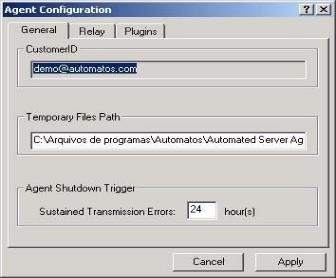
- CustomerID: é o e-mail informado na criação da conta, que a identifica em https://ambiente-smartcenter.almaden.app/. Esse campo é somente leitura.
- Caminho dos arquivos temporários: Local onde as coleções são armazenadas até serem enviadas para o Relay Module.
- Erros de transmissão sustentados: Tempo que o agent permanece ativo sem conseguir transmitir coletas. O Agent para automaticamente quando não consegue transmitir suas coletas durante o período especificado nesse campo.
II - GuiaRelay
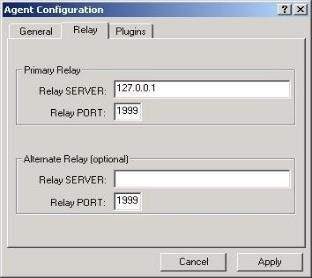
Painel Relay primários
- Servidor deRelay : IP do servidor de Relay primário
- PortRelay : port primária do servidor Relay retransmissão.
Painel Relay alternativo
- Servidor deRelay : IP do servidor de Relay alternativo. É usado automaticamente quando Relay primário não está disponível.
- PortRelay : port alternativa do servidor de Relay .
III - GUIA PLUG-INS Guia Plug-ins
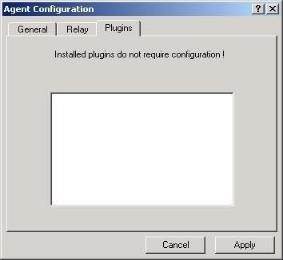
Mostra a lista de plug-ins instalados.
Botão Aplicar
- Clique nesse botão para executar as alterações feitas nos campos acima. - Não há botão "desfazer". Se precisar alterar os parâmetros de volta aos valores originais, será necessário alterá-los individualmente e pressionar Apply novamente!
MóduloRelay
Clicar em Relay abrirá a janela de configuração do Relay Module. Nessa janela, você pode alterar alguns dos parâmetros do Relay Module. Essa janela tem 4 páginas que podem ser acessadas a partir da árvore de diretórios no painel esquerdo, conforme descrito abaixo.
Página de configurações gerais
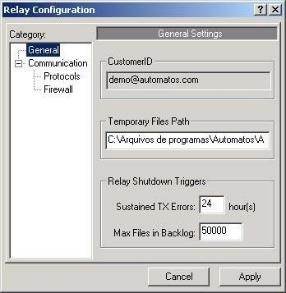
- CustomerID: Seu e-mail, fornecido ao instalar o agent. Esse e-mail o identifica em https://ambientesmartcenteralmaden.app/. Não pode ser editado.
- Caminho dos arquivos temporários: Local onde as coleções são armazenadas até serem enviadas para ALMADEN CLOUD.
- Acionadores de desligamentoRelay : Essas são as condições que determinam a parada automática do módulo Relay . Se o Relay Module não conseguir transmitir coleções para o ALMADEN CLOUD durante o período especificado em Sustained TX Errors ou se o número de coleções a serem transmitidas exceder o número especificado em Max Files in Backlog, o agent será automaticamente interrompido.
Página Port de comunicações
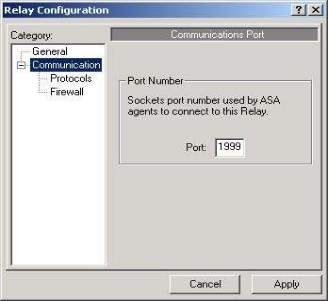
- Port: port IP usada para transmitir amostras do Agent para o Relay. O valor padrão é 1999, mas você pode alterá-lo para evitar conflitos. Se você alterar a port, não se esqueça de alterar também os agentes.
Página de seleção de protocolo
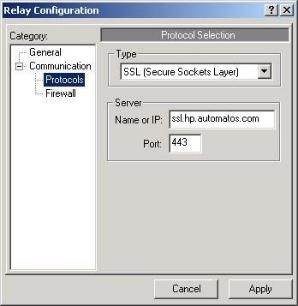
Tipo de painel
- SSL / HTTP: permite que você escolha a forma de transmissão das coleções para ALMADEN CLOUD. Ambos os protocolos têm o mesmo nível de segurança e usam criptografia de alta qualidade para transmitir dados.
Painel do servidor
- Nome ou IP: Nome ou endereço IP do servidor usado para transmitir as coleções.
- Port: Port usada para transmissão de coleções. Sugerimos que você não altere esses campos, a menos que seja instruído pelo grupo de suporte Almaden .
Página de configurações do firewall
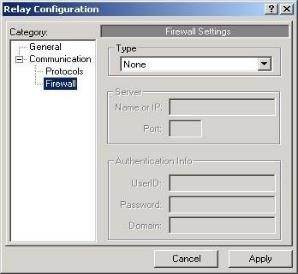
Insira essa configuração somente se houver um firewall entre sua rede e a Internet. Tipo de painel
- None / Proxy / Proxy Authenticated / etc.: Escolha o tipo de firewall que você usa. Se não houver firewall em sua rede, escolha "None" (Nenhum).
Painel do servidor
Esse painel será desativado se o firewall "Transparent Proxy" for escolhido.
- Nome ou IP: nome ou endereço IP do firewall.
- Port: port de comunicação com o firewall.
Painel de informações de autenticação
Esse painel é ativado quando os firewalls com autenticação são selecionados.
- UserID: nome de um usuário com acesso ao firewall.
- Senha: senha do usuário.
- Domínio: preencha o domínio do Windows NT quando solicitado.
Botão Aplicar
- Clique nesse botão para executar as alterações feitas nos campos acima. - Não há botão "desfazer". Se precisar alterar os parâmetros de volta ao valor original, você terá de alterá-los individualmente e clicar em Apply (Aplicar) novamente!
3.2) Comandos para DOS
Embora o ASA Control Center seja a interface principal em plataformas Windows, alguns comandos podem ser executados por meio de uma janela do DOS.
A sintaxe do Agent Module é sempre a seguinte:
aengine – <command name>
Para o módulo Relay , a sintaxe é a seguinte:
arelay – <command name>
Para ver a lista de comandos (ajuda) na tela do DOS:
aengine - h
arelay - h
Descrição dos comandos para aengine e arelay:
- d Execute o módulo e abra um console separado para depuração.
- h Mostra a lista de comandos
- i Instale o módulo.
- k Interrompe o serviço e seus processos "suavemente". São tomadas precauções como o fechamento de arquivos abertos, etc. Se demorar muito, tente usar o comando -K.
- K Interrompe o serviço de forma instantânea e abrupta.
- m Mostra o MachineID do computador. Esse é o número que identifica seu computador para ALMADEN CLOUD.
- Mostrao status do módulo (ativo ou inativo).
- r Crie chaves de registro do Windows para o Agent Module.
- s Inicie o serviço.
- v Mostra a versão do módulo.
- u Desinstale o módulo.
3.3) Comandos para plataformas da família UNIX
Há alguns comandos que podem ser executados no ASA após a instalação.
A sintaxe do Agent Module é sempre do tipo:
aengine – <command name>
Para o módulo Relay , a sintaxe é a seguinte:
arelay – <command name>
Ambos os comandos devem ser executados no diretório em que foram instalados. Esses são os diretórios para cada uma das plataformas UNIX:
AIX: # /usr/lpp/automatos/asa/bin/
Tru64: # /usr/opt/automatos/asa/bin/
Outros Unix: # /opt/automatos/asa/bin/
Descrição dos comandos do Agent Module e do Relay Module:
iniciar
Faz com que o Agent Module comece a coletar e transmitir dados para o Relay Module ou que o Relay Module comece a transmitir dados para o ALMADEN CLOUD.
ID da máquina
Mostra o MachineID de qualquer servidor em que o Agent Module ou Relay Module esteja sendo executado.
parar
Interrompe "suavemente" o Agent ou Relay Module e seus processos. São tomadas precauções como o fechamento de arquivos abertos, etc. Se demorar muito, tente o seguinte comando -kill. kill
Interrompe o módulo AgentRelay Agent forma instantânea e abrupta.
status
Mostra o status do Agent ou do módulo Relay em uma lista de parâmetros e variáveis.
reiniciar
Faz com que o Relay Module leia novamente os arquivos de configuração, reiniciando a operação com novas configurações.
Exemplo: para iniciar o Agent Module, digite o seguinte comando de acordo com a plataforma:
AIX: # /usr/lpp/automatos/asa/bin/aengine -start
Tru64: # /usr/opt/automatos/asa/bin/aengine -start
Outros Unix: # /opt/automatos/asa/bin/aengine -start
Reconfiguração do ASA em plataformas UNIX
Para alterar qualquer parâmetro de configuração (e-mail, configuração do Relay Module, configuração do Agent Module etc.) após a instalação, execute o comando asetup conforme descrito abaixo para o seu sistema operacional:
AIX: # /usr/lpp/automatos/asa/bin/asetup
Tru64: # /usr/opt/automatos/asa/bin/asetup
Unix: # /opt/automatos/asa/bin/asetup
3.4) Recomendações, instruções e avisos
Instruções para o ambiente Linux
- Se um adaptador de rede LAN for adicionado ou substituído no servidor, execute o utilitário
(/opt/automatos/asa/bin/asetup) para atualizar o arquivo de configuração com a velocidade do seu adaptador.
- Devido a uma limitação do kernel 2.2 do Linux, somente 4 discos podem ser monitorados simultaneamente em um servidor Linux.
- Se estiver usando uma versão personalizada do kernel 2.4 do Linux, o ASA poderá não coletar informações de E/S do disco. Esse problema não ocorre com compilações oficiais, como a Red Hat 7.1 ou superior.
- To use the ASA agent for Linux, you must have the “compat-libstdc++-<version>” package installed.
<version> may vary by distribution version.
Alertas e avisos gerais
- Se você alterar a placa de rede ou o sistema operacional de uma máquina e o agent não conseguir encontrar o número de série da máquina, ALMADEN CLOUD assumirá erroneamente que se trata de uma nova máquina habilitada. Se isso acontecer, entre em contato com a página de SUPORTE em support.almaden.ai para resolver o problema.
3.5) Arquivos de registro
Os arquivos de registro são criados e atualizados pelo agent a cada ocorrência de um evento significativo, como o estabelecimento de uma conexão com o Relay Module, a queda dessa conexão, erros de execução etc. Esses arquivos são essenciais para que a equipe de suporte Almaden ajude o cliente a depurar os problemas operacionais do agent. Esses arquivos estão localizados nos seguintes diretórios, dependendo da plataforma do seu sistema operacional:
- Windows: \tmp subdiretório do diretório que você especificou durante a instalação. O caminho padrão é C:\Arquivos de Programa\Automatos\Automatos Server Agent.
- AIX: /var/automatos/asa
- Outro Unix: /var/opt/automatos/asa/
Envie-os para Almaden' equipe de suporte quando solicitado.

